ホームページ >システムチュートリアル >Linux >Linux の gedit テキスト エディターで自動保存を有効にする方法は?
Linux の gedit テキスト エディターで自動保存を有効にする方法は?
- WBOY転載
- 2024-01-11 16:33:16556ブラウズ
Linux には gedit というテキストエディタがありますが、このテキストエディタはデフォルトで自動保存機能がオンになっていないため、手動で保存する必要があります。それほど面倒ではありません。完成したコンテンツが消えてしまったらどうすればよいですか? ? 自動保存の設定はどうすればよいですか?以下の詳細なチュートリアルを見てみましょう。
1. まず、ドックバーの「Launcher」をクリックします。
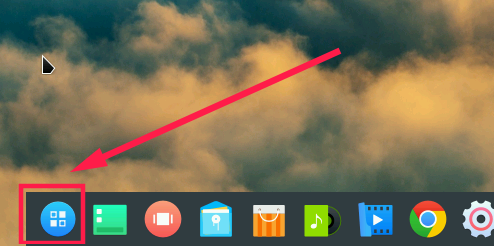
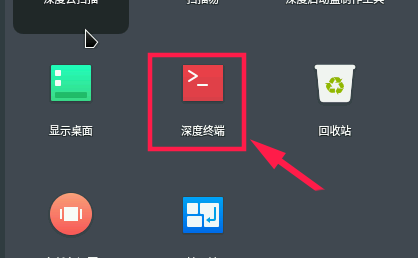
gsettings リスト スキーマ | grep edit
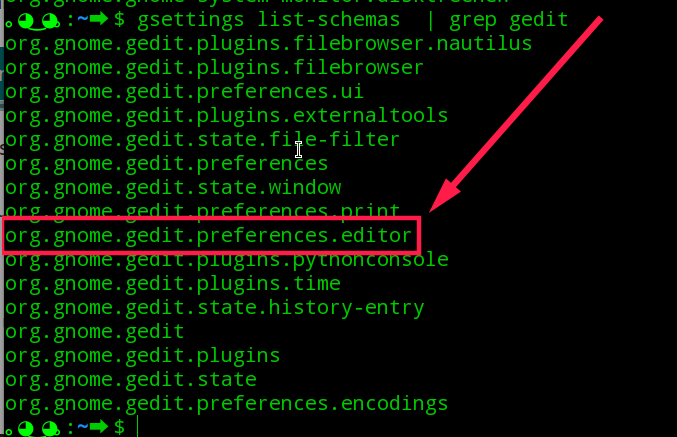
gsettings リストキー org.gnome.gedit.preferences.editor
以下の図に示すように、auto-save は自動保存、auto-save-interval は自動保存時間です。
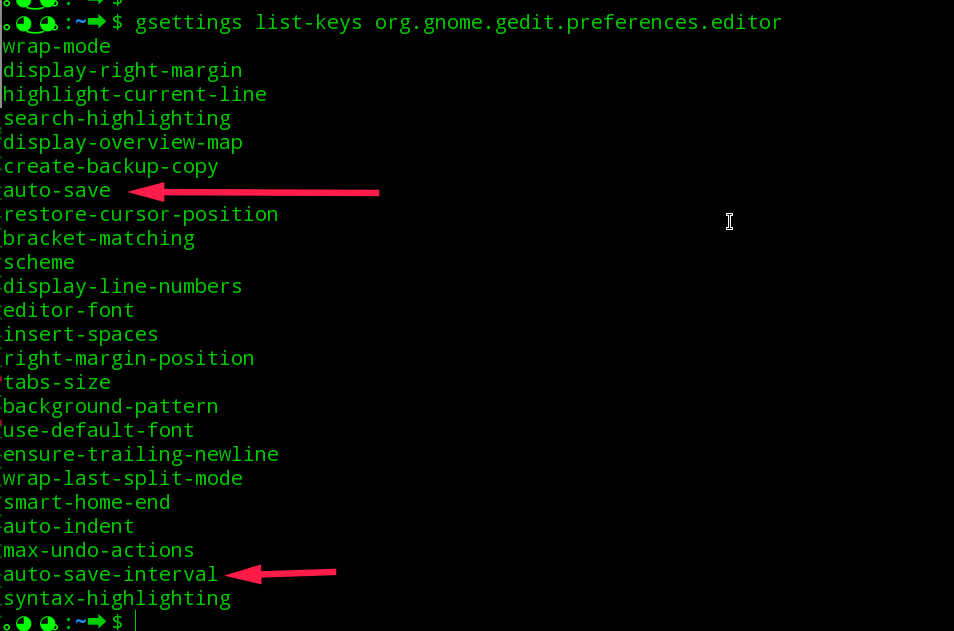
gedit は自動保存機能を有効にしません。 auto-save キーの値が false であることを確認します。


gsettings set org.gnome.gedit.preferences.editor auto-save true
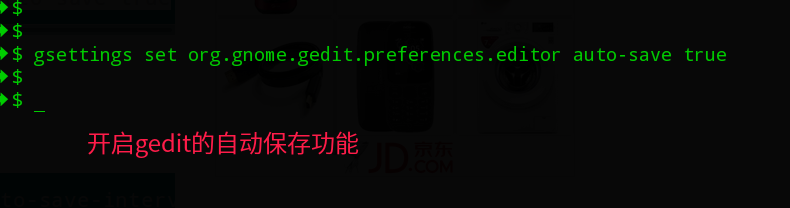
gsettings set org.gnome.gedit.preferences.editor auto-save-interval 5
次の図に示すように、結果が正常に設定されたことを確認します。

以上がLinux の gedit テキスト エディターで自動保存を有効にする方法は?の詳細内容です。詳細については、PHP 中国語 Web サイトの他の関連記事を参照してください。
声明:
この記事はjb51.netで複製されています。侵害がある場合は、admin@php.cn までご連絡ください。

